Die Macht von Emojis im Marketing und wie man sie mit diesen wenig bekannten Tastenkombinationen effizient einsetzt
Wussten Sie schon: Täglich werden über 6 Milliarden Emojis geteilt!Es ist klar, dass die Verwendung von Emojis in Nachrichten, Tweets und allen Arten von Kommunikation in den letzten Jahren sehr populär geworden ist, insbesondere auf mobilen Geräten, auf denen Emoji-Buttons und Tastaturen allgegenwärtig sind.
Aber was ist, wenn Sie von einem Desktop aus arbeiten und hoffen, einer Nachricht ein oder zwei Emojis hinzuzufügen?
Wir haben einen wenig bekannten Emoji-Tipp für Sie — einen, der leicht zu merken und schnell zu verwenden ist. In diesem Beitrag behandeln wir die wenig bekannten Verknüpfungen zum Teilen von Emojis von Mac- und Windows-Desktops sowie zum Teilen, wie Sie Emojis verwenden, um Ihre Social-Media-Beiträge zu verbessern.
Mach dich bereit für ein bisschen Spaß!
Update: Emojis im Puffer
Wir haben kürzlich einen Emoji-Picker zum Buffer Composer hinzugefügt, mit dem Sie Ihren Social-Media-Inhalten mit nur wenigen Klicks Emojis hinzufügen können:
Um die Dinge noch schneller zu machen, können Sie : (doppelpunkt) gefolgt vom Emoji-Namen, genau wie in Slack!
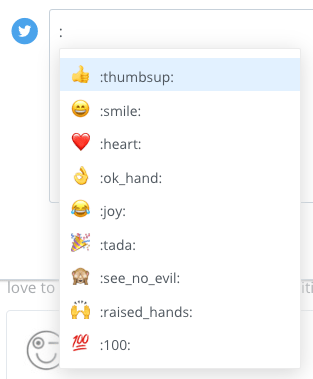
Die wenig bekannte Verknüpfung zum Hinzufügen von Emojis auf Mac und Windows
So fügen Sie Emojis auf dem Mac hinzu (Tastenkombination): STRG + CMD + Leertaste
1. Klicken Sie auf ein beliebiges Textfeld
Positionieren Sie den Cursor in einem beliebigen Textfeld, in dem Sie ein Emoji hinzufügen möchten. Sie können dies beispielsweise in einem Puffer tun.:

2. Drücken Sie Befehl + Strg + Leertaste
Drücken Sie die Befehls- und Steuertasten auf Ihrer Mac-Tastatur und drücken Sie dann die Leertaste:

3. Wählen Sie Ihr Emoji aus der Liste
Sie sehen nun, dass die Emoji-Tastatur-Palette auf Ihrem Bildschirm gestartet wird:

Sie können durch alle verfügbaren Emojis und Kategorien scrollen (Menschen, Natur, Essen & Trinken, Feiern, Aktivität, Reisen & Orte und Objekte & Symbole) oder suchen Sie die vollständige Liste der Emoji aus dem Suchfeld am oberen Rand des Fensters.
4. Klicken Sie, um das Emoji zu Ihrem Text hinzuzufügen
Sobald Sie das Emoji gefunden haben, das Sie hinzufügen möchten, klicken Sie darauf und es wird in Ihrem Textfeld links neben dem Cursor angezeigt:

So fügen Sie Emojis unter Windows : Touch-Tastatur
Update: Es gibt jetzt eine Tastenkombination für Windows. Drücken Sie Windows + ; (Semikolon) oder Windows + . (punkt), um Ihre Emoji-Tastatur zu öffnen.
1. Öffnen Sie die Touch-Tastatur
Klicken Sie auf das Touch-Tastatur-Symbol in der unteren rechten Ecke Ihres Bildschirms:

Wenn Sie die Option Touch-Tastatur auf Ihrem Desktop nicht sehen, hilft Ihnen diese Anleitung, sie zu aktivieren.
2. Klicken Sie auf das Smiley-Emoji-Symbol
Sobald sich das Tastaturfenster geöffnet hat, klicken Sie auf das Smiley-Symbol neben der Steuerschaltfläche.

3. Wählen Sie Ihr Emoji
Ihre Tastatur wechselt nun zu einer Emoji-Tastatur und Sie können das Emoji auswählen, das Sie Ihrem Textfeld hinzufügen möchten:

Wie Emojis Ihre Social-Media-Inhalte beeinflussen können
Emojis machen unglaublich viel Spaß und können auch dazu beitragen, die Reichweite Ihrer Social-Media-Beiträge zu erhöhen und das Engagement zu steigern.Zum Beispiel führte der Internet-Vermarkter Larry Kim ein schnelles Experiment durch, bei dem er denselben beworbenen Beitrag mit und ohne Emojis gleichzeitig an dieselbe Zielgruppe testete. Die Ergebnisse dieses Experiments waren ziemlich beeindruckend. Die Emoji-Version hatte ein um 25,4% höheres Engagement (11,06 Prozent gegenüber 8,82 Prozent) und eine 22.2 prozent niedrigere Kosten pro Engagement ($ 0.18 vs. $0.14)
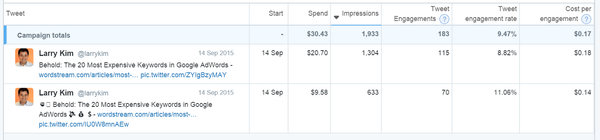
3 einfache und dennoch effektive Möglichkeiten, Emojis in Ihrem Marketing zu verwenden
Als Antwort
Emojis können eine großartige Möglichkeit sein, auf Menschen in sozialen Medien zu reagieren. Anstatt einen Beitrag einfach zu mögen oder zu bevorzugen, kann ein Emoji eine bestimmte Emotion vermitteln. Wenn dich zum Beispiel etwas zum Lachen gebracht hat, könnte das : joy: Emoji großartig sein, um darauf zu reagieren. ?
Dieser Artikel ist der Beste! 😂 https://t.co/4hG8gwwKve
— Nicht der echte Kevan (@fakekevan) 5. Juli 2016
Um ein Thema darzustellen
Unabhängig vom Thema gibt es wahrscheinlich ein Emoji, mit dem Sie es darstellen können. Wenn Sie beispielsweise ein Video in sozialen Medien teilen, können Sie das Video-Emoji verwenden, um diese Tatsache hervorzuheben. ?
Hier ist ein Beispiel, wie wir Emojis verwendet haben, als wir einen designorientierten Beitrag auf Facebook geteilt haben:
Um Ihren Status zusammenzufassen
In gewisser Weise verbessern Emojis unsere Sprache.
Was früher ein paar Sätze gedauert hat, kann jetzt mit ein paar Symbolen zusammengefasst werden. In unseren Social-Media-Updates verwenden wir regelmäßig Emojis am Ende von Sätzen, um das Thema zusammenzufassen, über das wir sprechen.
Im folgenden Beispiel haben wir die ⏰ und ? Emojis sagen im Wesentlichen: „Zeit ist Geld.“
Zu dir
Die Mac Emoji-Verknüpfung hat mir eine Menge Zeit gespart, seit ich sie entdeckt habe, und ich hoffe, diese Tipps können Ihnen helfen, ein wenig Zeit zu sparen und auch Ihre Social-Media-Beiträge zu verbessern.
Ich würde gerne alle Gedanken hören, die Sie in den Kommentaren unten haben. Wie verwenden Sie Emojis in Ihrem Marketing?
Weiter lesen ?
- Das ist dein Gehirn auf Emojis. So verwenden Sie sie in Ihrem Marketing
- Die tiefere Bedeutung von Emojis: Was Sie wissen müssen, wie Social Media die Kommunikation verändert
- 7 Gründe, Emoticons in Ihrem Schreiben und in sozialen Medien zu verwenden, laut Wissenschaft
Leave a Reply